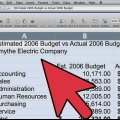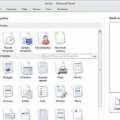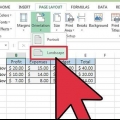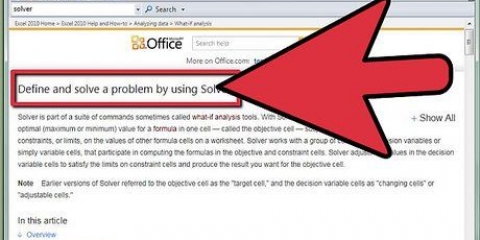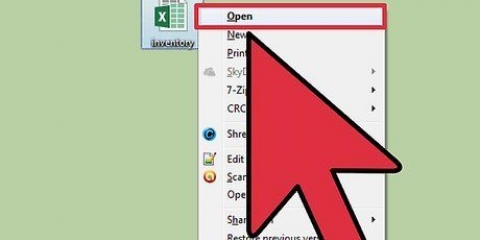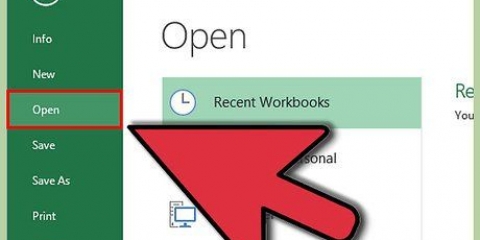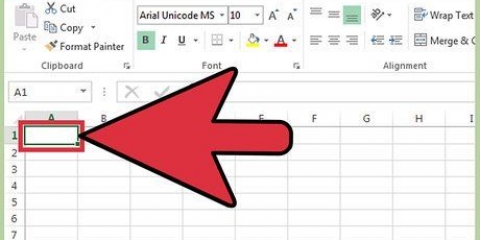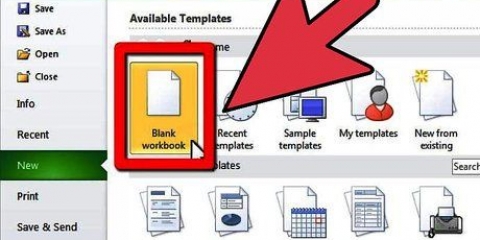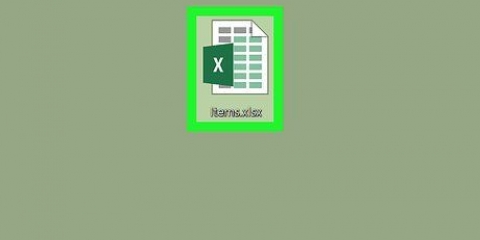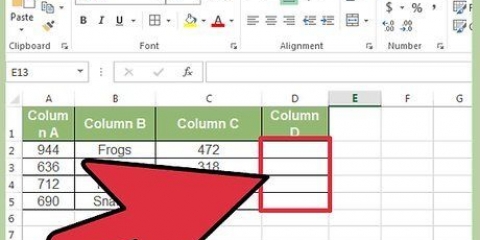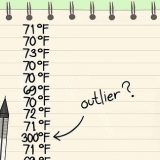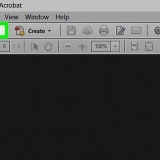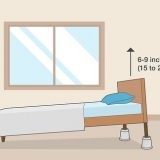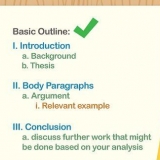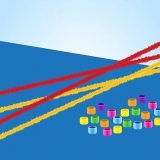Die eerste nommer is in die boonste linkerhoek van die werkblad en die tweede nommer is in die onderste regterhoek van jou data. Ons neem weer die voorbeeld van die onderwyser en die studentelys. Gestel jy het 2 kolomme. In die eerste kom die name van die studente en in die tweede hul gemiddelde graad. As jy 30 studente het, begin in A2, sal die eerste kolom van A2-A31 loop. Die tweede kolom met die nommers gaan van B2-B31. Die tabelmatriks is dus A2:B31. Maak seker dat jy nie die kolomopskrifte insluit nie. Dit beteken dat jy nie die naam van elke kolom in jou tabelmatriks insluit nie, soos "Student name" en "Gem. figuur". Dit sal waarskynlik A1 en B1 in jou werkblad wees.
aan VERT.Vir SEARCH om te werk sal jy `n kolom se nommer moet gebruik en nie sy naam nie. So selfs as jy die gemiddelde grade van die studente soek, plaas jy steeds `n "2" as die nommer van die kolomindeks, want die gemiddelde graad is in daardie kolom. Moenie die letter hiervoor gebruik nie, slegs die nommer wat by die kolom hoort. VERT.SEARCH sal nie `n "B" as `n korrekte kolom herken nie, slegs `n "2.” Jy sal dalk letterlik moet tel watter kolom om as die kolomindeks te gebruik, as jy met `n baie groot sigblad werk.
As jy `n presiese getal wil hê en nie `n getal wat afgerond is nie, moet jy "ONWAAR" in die VERT-funksie aandui.SOEK. As jy `n geskatte waarde afgerond of geleen wil hê van `n naburige sel, plaas "TRUE" in die funksie. As jy nie seker is wat jy nodig het nie, is dit gewoonlik veilig om "ONWAAR" te gebruik sodat jy `n presiese antwoord op jou soektog in die werkblad kry. 

Jy kan enige sel wat jy wil hiervoor gebruik, maar maak seker dat jy daardie sel se waarde as die "soekwaarde" in jou funksiekode gebruik. Sien die gids hierbo vir inligting oor wat elk van die waardes in die funksie moet doen. Ons volg weer die voorbeeld van die studentelys met die voorheen bespreekte waardes, sodat VERT . se formule.SOEK sal so lyk: =VERT.SOEK(F3;A2:B32;2;ONWAAR) 
Dit laat jou toe om met VERT te soek.SOEK, want jy benodig ten minste 2 kolomme vir data-invoer/-uitvoer. Jy kan die teiken van enige sel in `n aangrensende (maar nie gedeelde) sel plaas. Byvoorbeeld, aan die linkerkant van die blokkie waar jy na `n student soek, kan jy "Student Name" plaas.
Om te vermy in die kode van VERT.SOEK die waarde van die sel verander wanneer jy selle in die tabel wysig of byvoeg, plaas `n `$` voor elke letter/nommer van jou tabelmatriks. Byvoorbeeld, ons kode van VERT.SEARCH verander dan na =VERT.SOEK(F3,$A$2:$B$32,2,ONWAAR) Vermy om spasies voor of na die data in die selle te plaas, of onvolledige, inkonsekwente aanhalings.
Vert.gebruik search in excel
Inhoud
Dit lyk asof die VERT .-funksie gebruik word.SOEK in Microsoft Excel is slegs vir professionele persone, maar dit is eintlik baie maklik om te doen. Deur net `n bietjie kode te leer, kan jy dit baie makliker maak om inligting van enige werkblad af te kry.
Trappe
Metode1 van 3: Verstaan VERT.SOEK

1. Weet wanneer om te VERT.SOEK gebruik. VERT.SOEK is `n funksie in Excel wat jou toelaat om die waarde van `n sel in te tik wat jou toelaat om die waarde van `n ooreenstemmende sel in dieselfde ry op te soek.
- Gebruik dit as jy data in `n groot sigblad soek of as jy gereeld herhalende data soek.
- Stel jou voor jy is `n onderwyser met `n studentelys in Excel. jy kan VERT.Gebruik SOEK om `n student se naam in te tik en kry onmiddellik hul graad uit `n ooreenstemmende sel.
- VERT.SOEK is nuttig as jy in die kleinhandel werk. Jy kan vir `n item soek deur sy naam te gebruik en dit sal die itemnommer of prys terugstuur.

2. Kry jou sigblad behoorlik georganiseer. Die "v" in VERT.SOEK staan vir “vertikaal.Dit beteken dat jou sigblad in vertikale lyste georganiseer moet word, aangesien die funksie net in kolomme soek, nie rye nie.

3. Gebruik VERT.SOEK om `n afslag te vind. as jy VERT.SOEK wat vir die saak gebruik word, dan kan jy dit formateer vir `n tabel wat jou toelaat om die prys of afslag op `n spesifieke item te bereken.
Metode 2 van 3: Die waardes van VERT.verstaan SOEK

1. Verstaan die "soekwaarde".Dit is die sel waaruit jy begin; die plek waar jy die kode vir VERT invoer.SOEK.
- Dit is die nommer van `n sel, soos F3. Dit verwys na die soekligging.
- Hier voer jy die kode van VERT in.SOEK. Watter soekwaarde jy ook al hier invoer, moet uit die eerste kolom van jou sigblad kom.
- Dit is nuttig om dit `n paar selle uit die res van die werkblad te verwyder sodat jy dit nie met die res van die data verwar nie.

2. Verstaan wat die "tabelmatriks" beteken. Dit is die selle van die hele datareeks.

3. Vind die "kolomindeks".” Dit is die nommer van die kolom waar jy die data soek.

4. Verstaan wat "benadering" beteken. Dit is die deel van VERT.SOEK waar jy kan aandui of jy `n presiese getal of `n geskatte getal soek.
Metode 3 van 3: Gebruik VERT.SOEK

1. Skep die werkblad. Jy benodig ten minste 2 kolomme data om die VERT .-funksie te gebruik.SOEK om te werk, maar jy kan soveel gebruik as wat jy wil

2. Tik die VERT in `n leë sel.SOEK formule.Voer die volgende formule in die sel in: =VERT.SOEK(soekwaarde, tabelskikking, kolomindeks_getal, [toegang]).

3. Verleng VERT.SOEK om meer selle in te sluit. Kies die sel binne die kode van VERT.SOEK. Kies die handvatsel van die sel in die onderste regterhoek en sleep dit om een of meer ekstra selle in die matriks in te sluit.

4. Toets VERT.SOEK. Jy doen dit deur die soekwaarde in te voer. In die voorbeeld is dit die naam van die student, ingevoer in een van die selle soos ingesluit in die kode van VERT.SOEK. Dan sou VERT.SEARCH behoort outomaties die gemiddelde graad van die genoemde student in die aangrensende sel terug te gee.
Wenke
Artikels oor die onderwerp "Vert.gebruik search in excel"
Оцените, пожалуйста статью
Gewilde